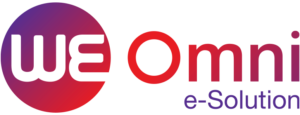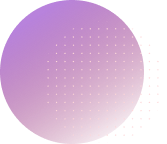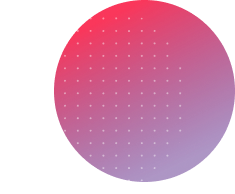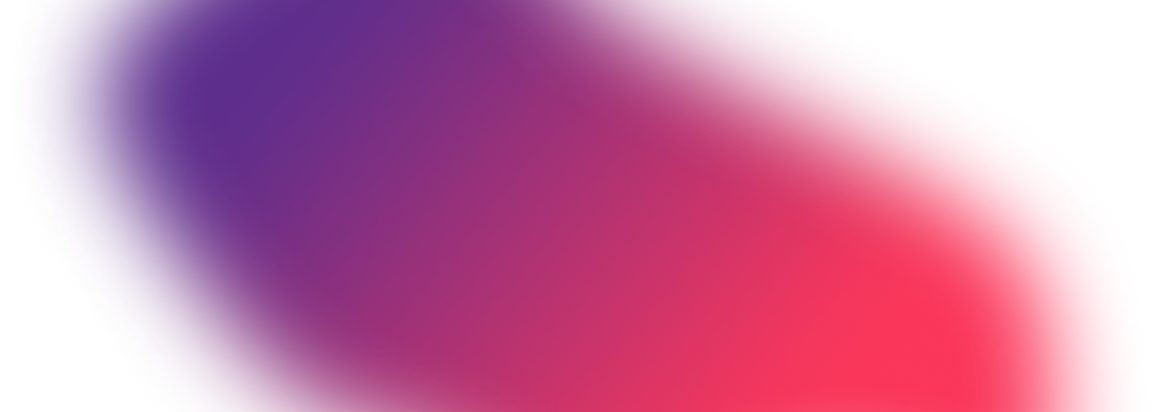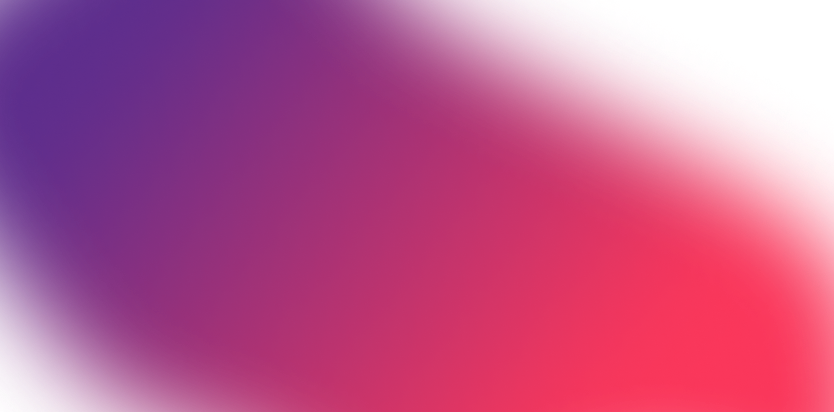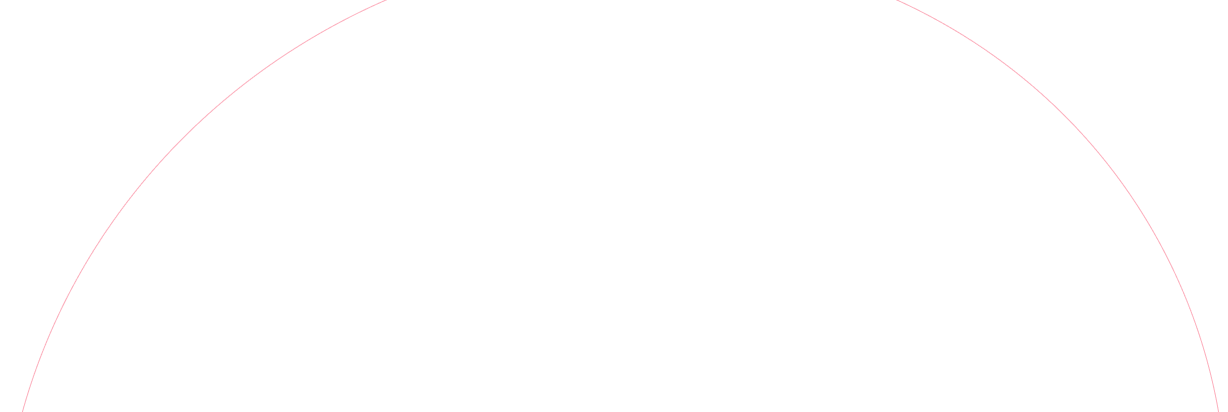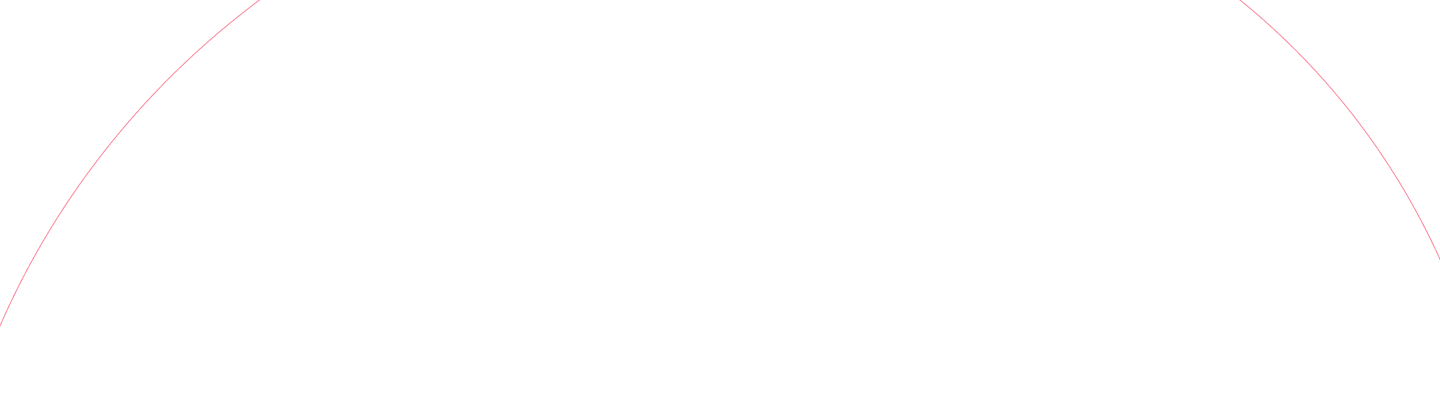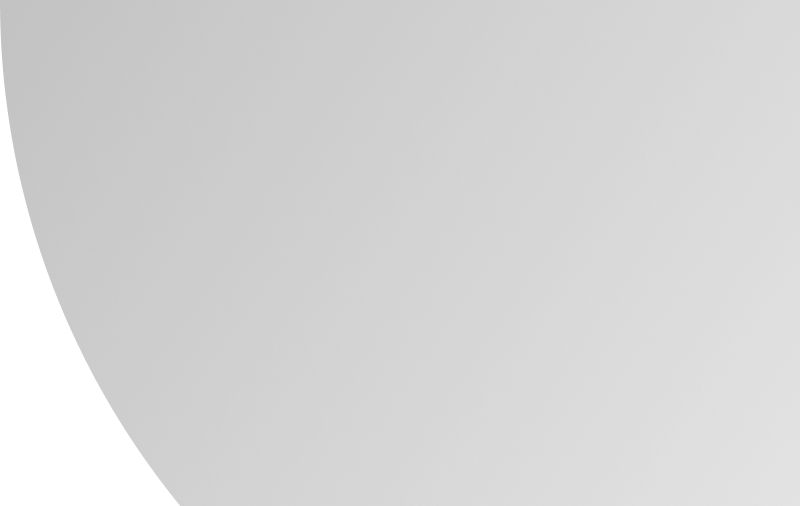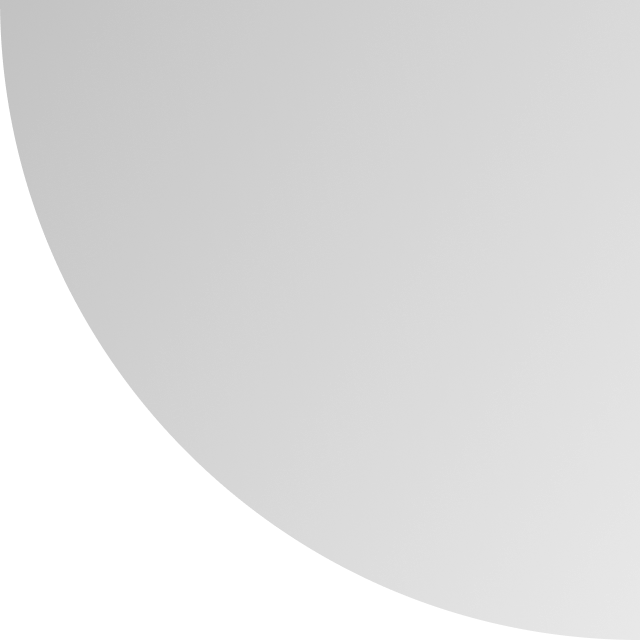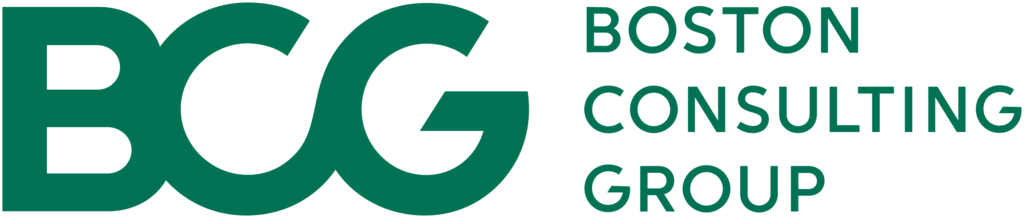



คลังสินค้า (Stock Management)
รายการคลังสินค้า
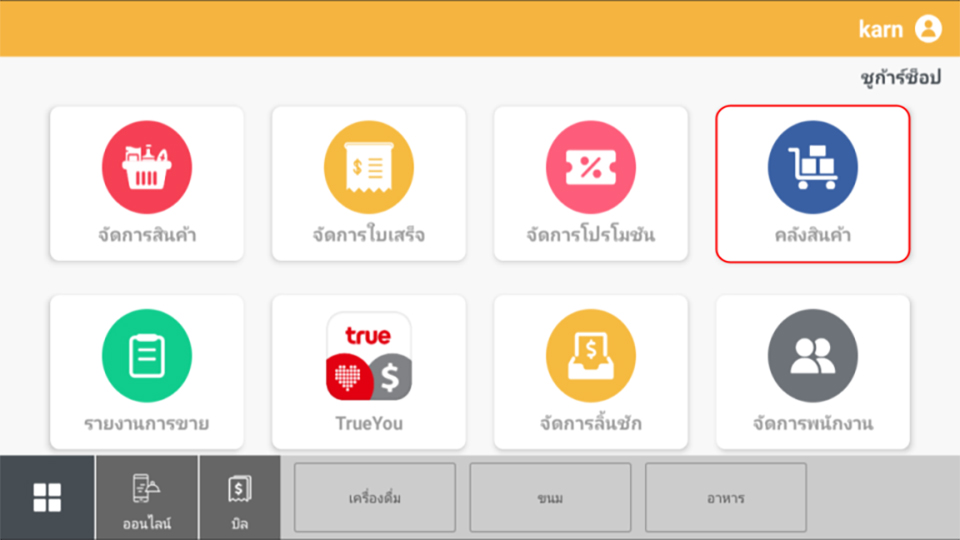
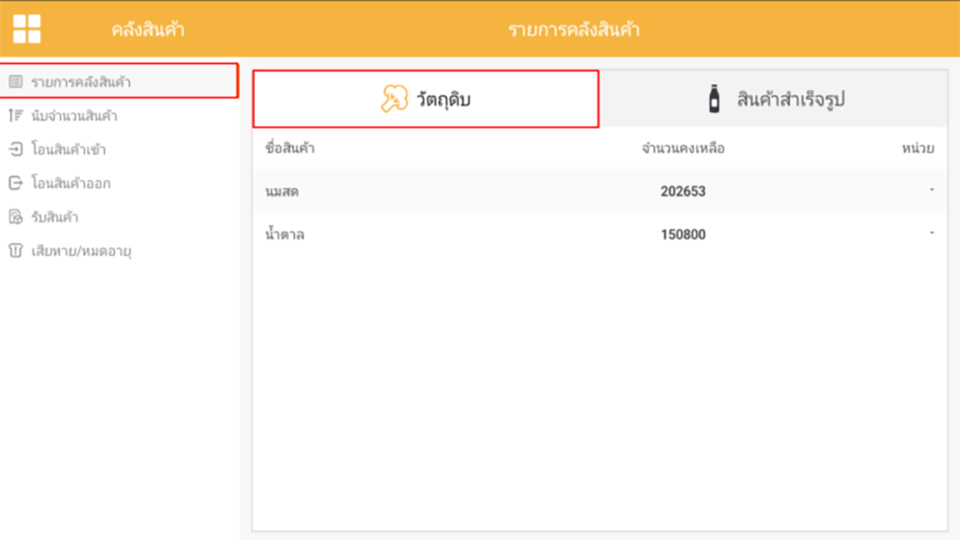
1. เลือกรายการคลังสินค้า ในส่วนของวัตถุดิบ ระบบจะแสดงผล ชื่อสินค้า วัตถุดิบที่คงเหลือปัจจุบัน
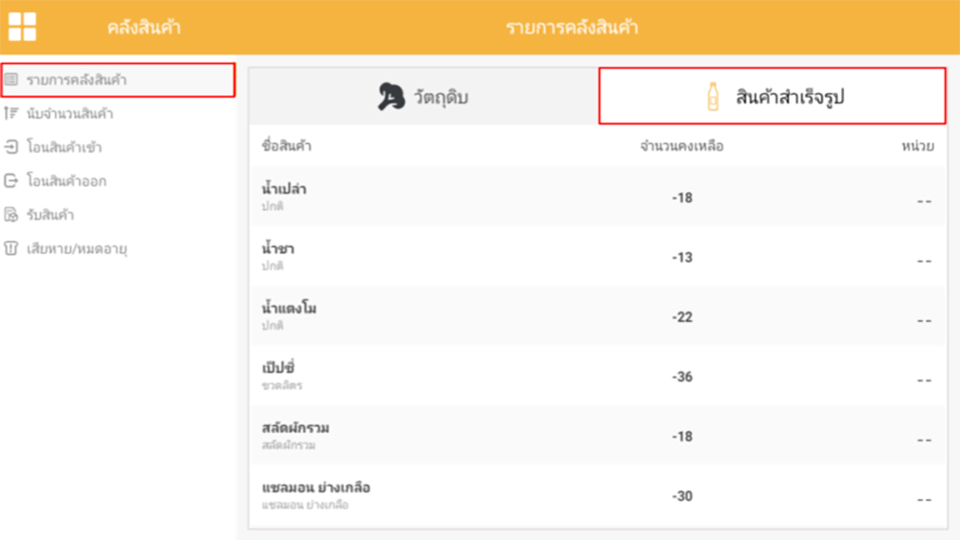
2. ในส่วนของสินค้าสำเร็จรูป ระบบจะแสดงผล ชื่อสินค้า จำนวนคงเหลือของสินค้า
นับจำนวนสินค้า
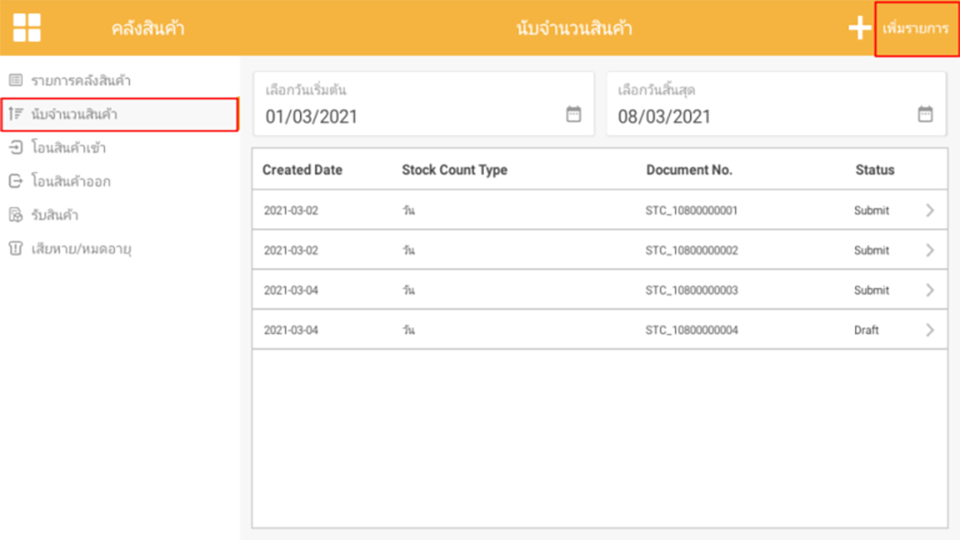
1. เลือกในส่วนนับจำนวนสินค้า จะพบกับประวัติการนับสินค้า โดยแบ่งประเภทการนับเป็น วัน / สัปดาห์ หากต้องการนับสินค้า กด เพิ่มรายการที่ขวาบน
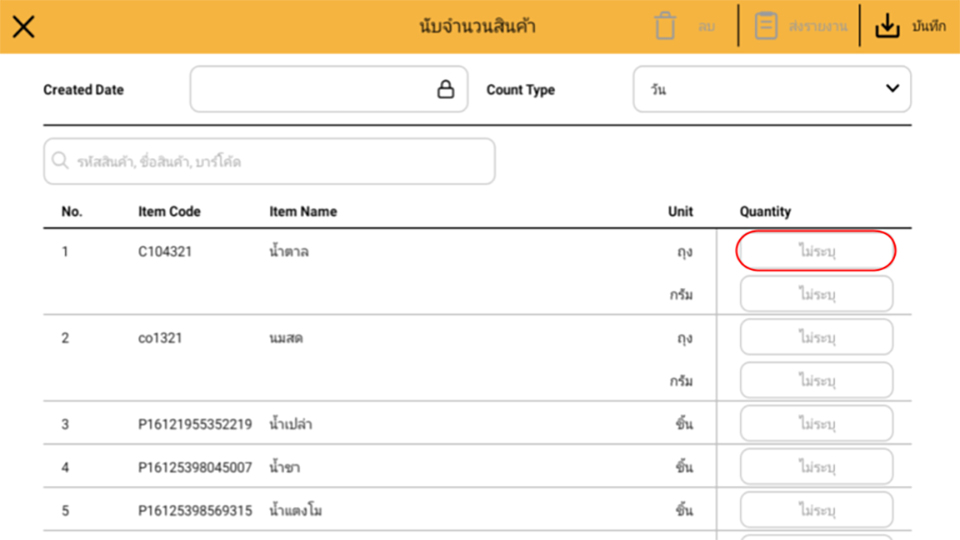
2. ระบบจะแสดงผลข้อมูลสินค้าที่เรามี เพื่อที่ให้เราทำการนับ และ ระบุตัวเลขสินค้า
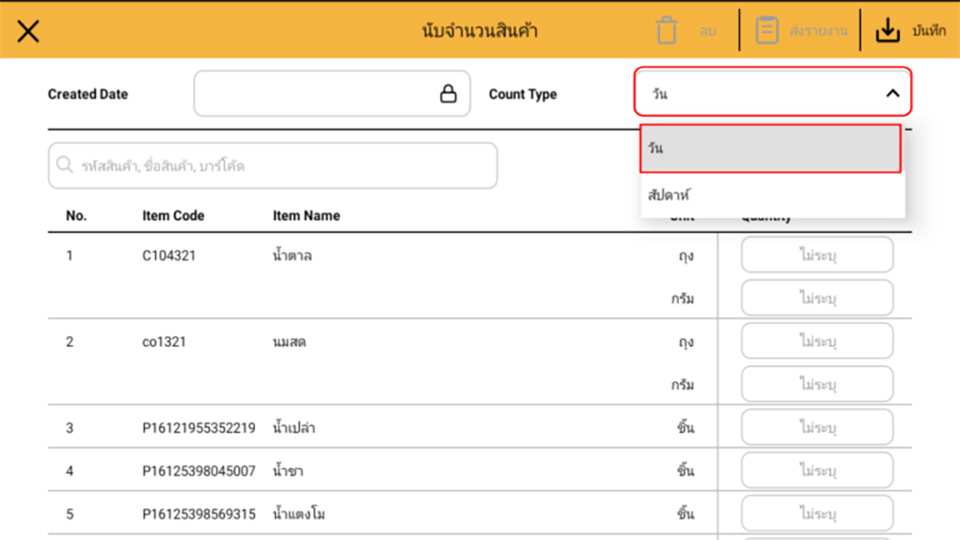
3. สามารถแบ่งประเภทการนับได้ เช่น วัน / สัปดาห์
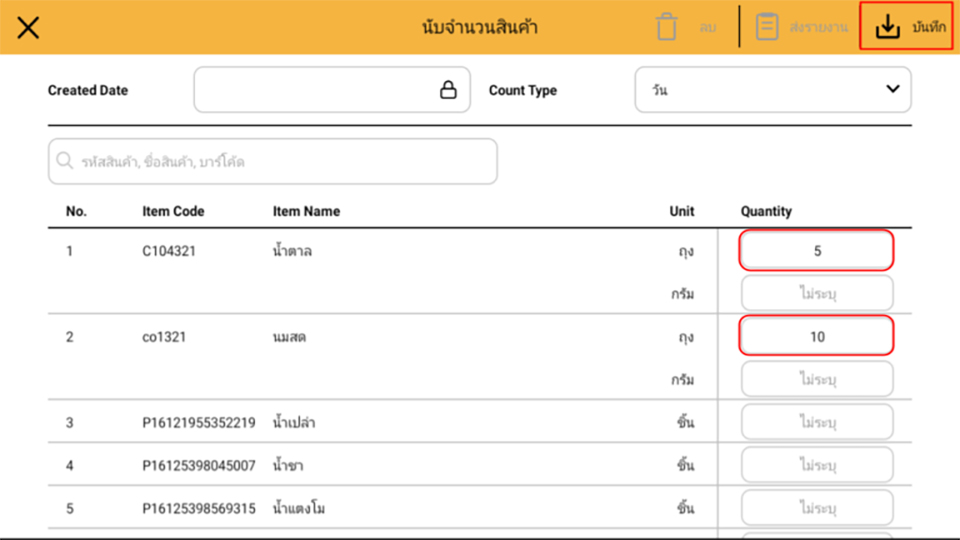
4. หากทำการระบุสินค้าเสร็จเรียบร้อยแล้ว ให้ทำการกดปุ่ม บันทึก
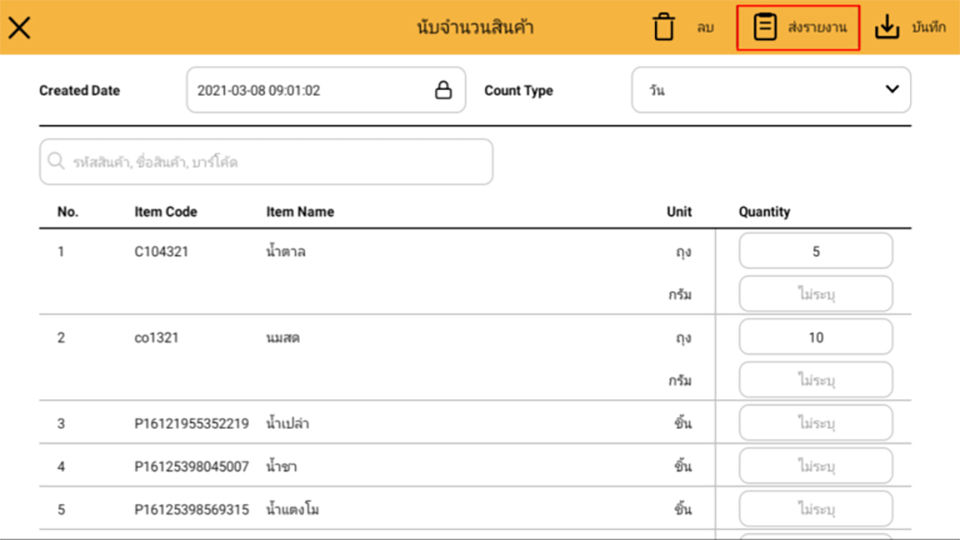
5. ระบบจะขึ้นแสดงผล ส่งรายงาน ให้ทำการกด ส่งรายงาน
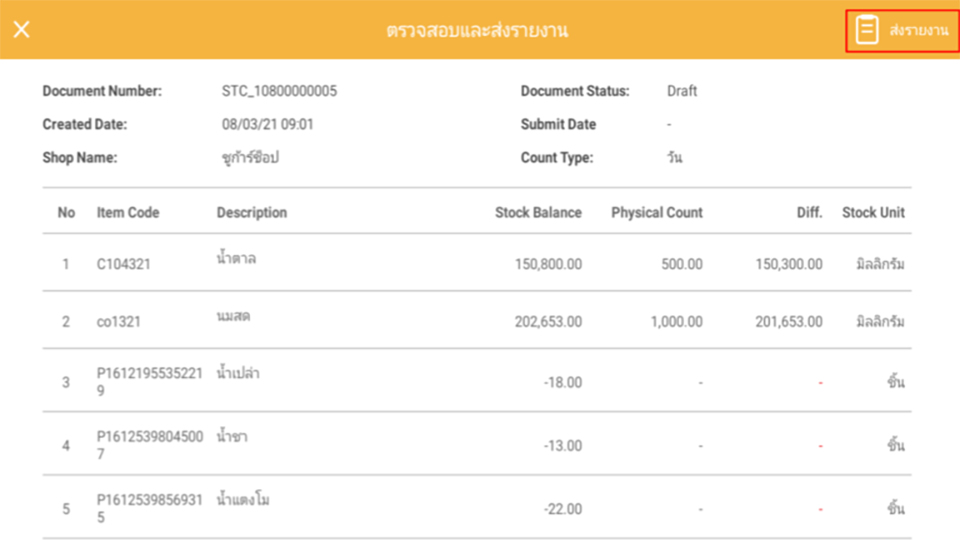
6. ระบบจะแสดงผลจำนวนวัตถุดิบคงเหลือ ที่ได้ทำการนับ กดปุ่มส่งรายงาน
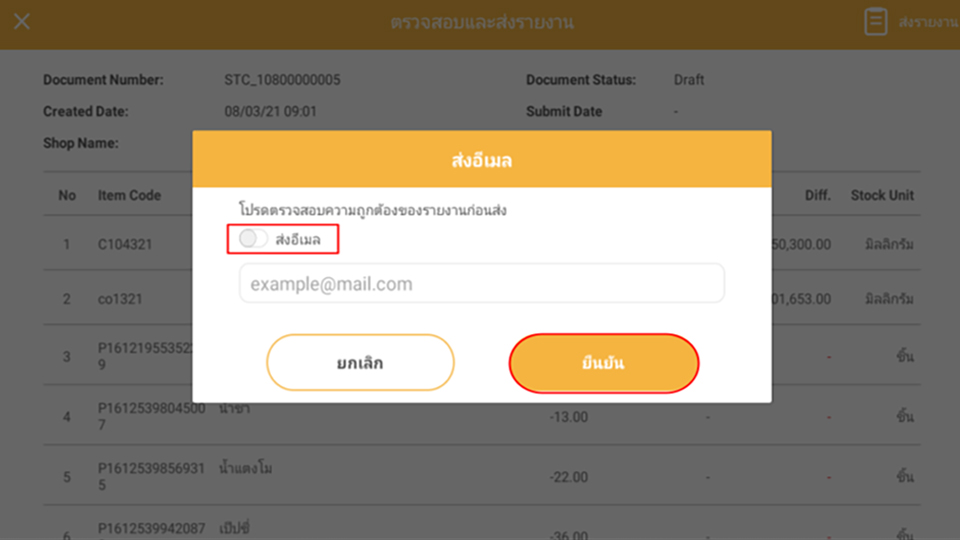
7. กดปุ่ม ยืนยัน เพื่อทำการบันทึก ในการนับจำนวนสินค้า หรือหากต้องการส่งอีเมล ทำการเลื่อนปุ่ม ส่งอีเมล โดยระบุอีเมล และกดปุ่ม ยืนยัน
โอนสินค้าเข้า
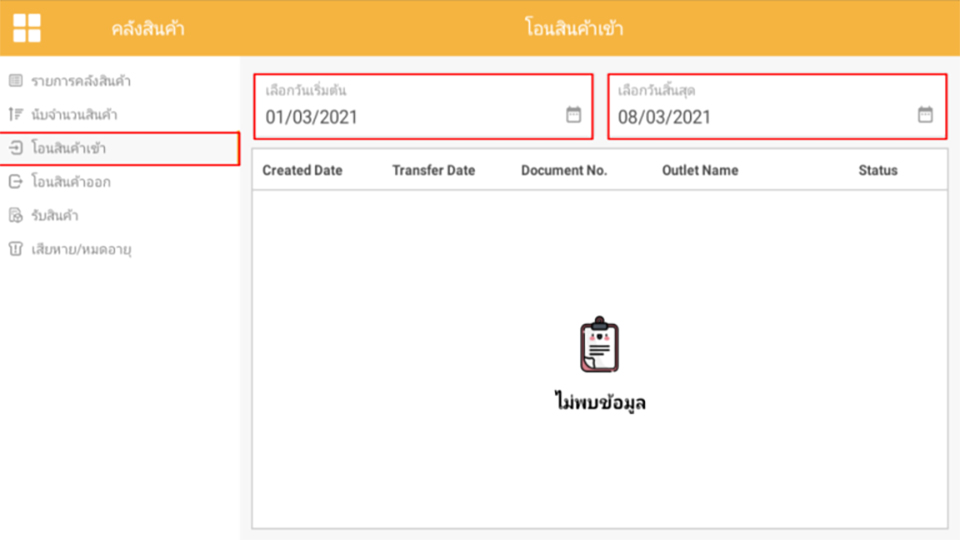
เลือกในส่วนโอนสินค้าเข้า จะพบกับ ประวัติการโอนสินค้าเข้า จากต่างสาขา โดยสามารถกำหนดวันและเวลาที่ต้องการดูข้อมูลได้
โอนสินค้าออก
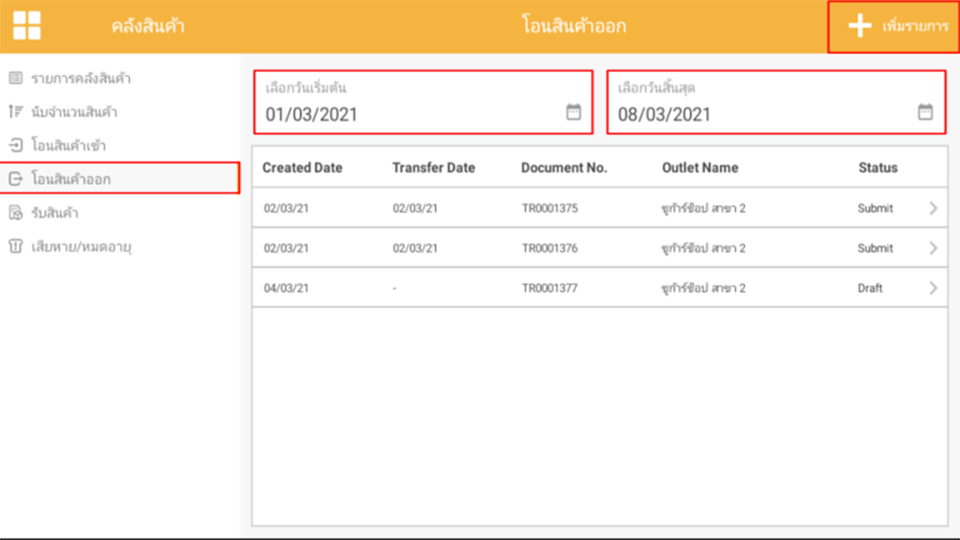
1. เลือกรายการโอนสินค้าออก สามารถตรวจสอบวันที่เริ่มต้น และ วันที่สิ้นสุดได้ หากต้องการโอนสินค้าออก ให้กดปุ่ม เพิ่มรายการ
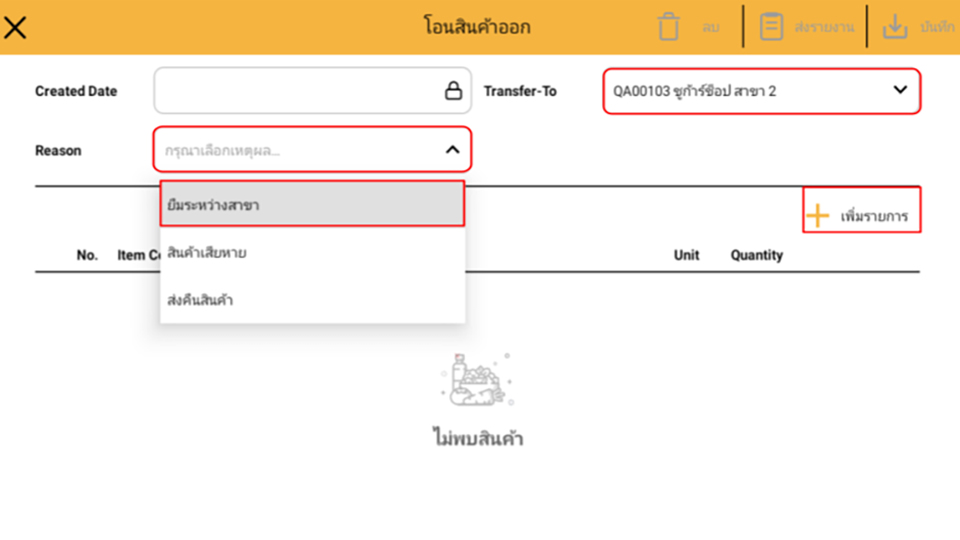
2. ทำการเลือก สาขาปลายทาง และ เหตุผลในการ โอนสินค้าออก กดปุ่ม เพิ่มรายการ
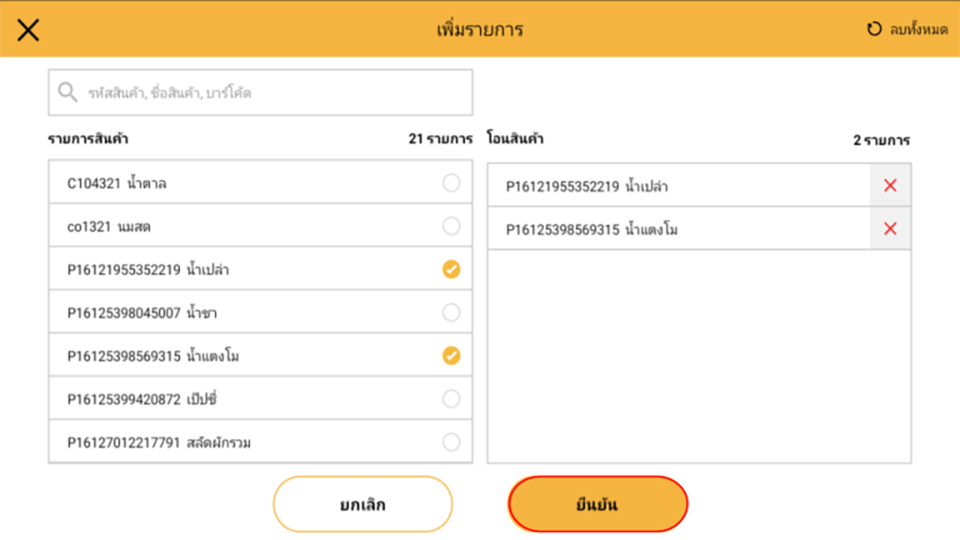
3. เพิ่มรายการสินค้า ที่ต้องการจะโอนสินค้าออก กดปุ่มยืนยัน
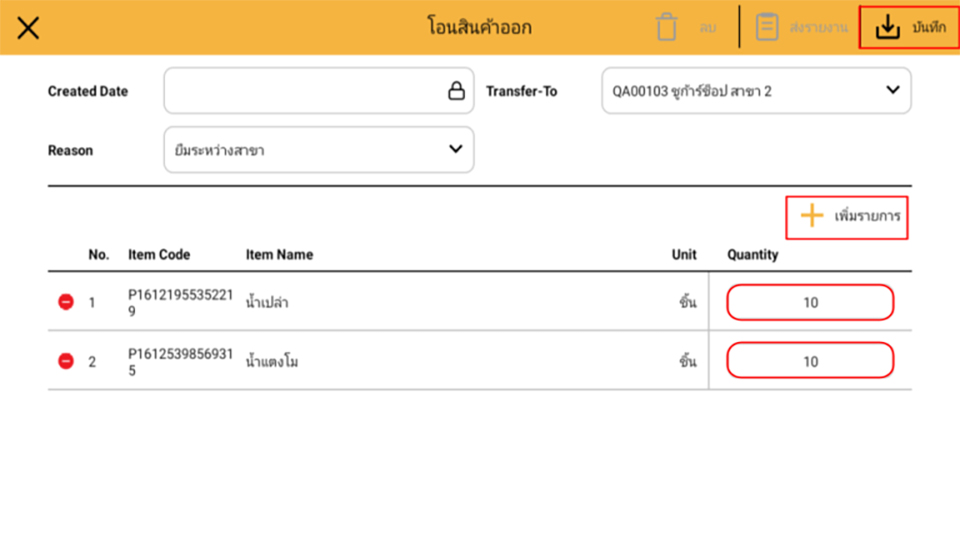
4. ระบบจะแสดงผลข้อมูลสินค้าที่เราต้องการโอนออก ระบุตัวเลขสินค้า หากต้องการเพิ่มสามารถกดเพิ่มรายการได้
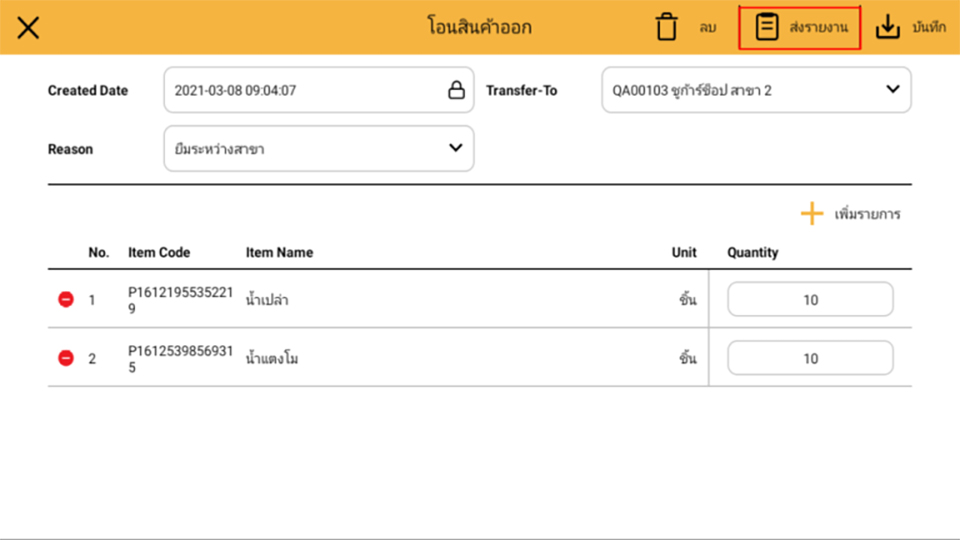
5. กดปุ่มส่งรายงาน
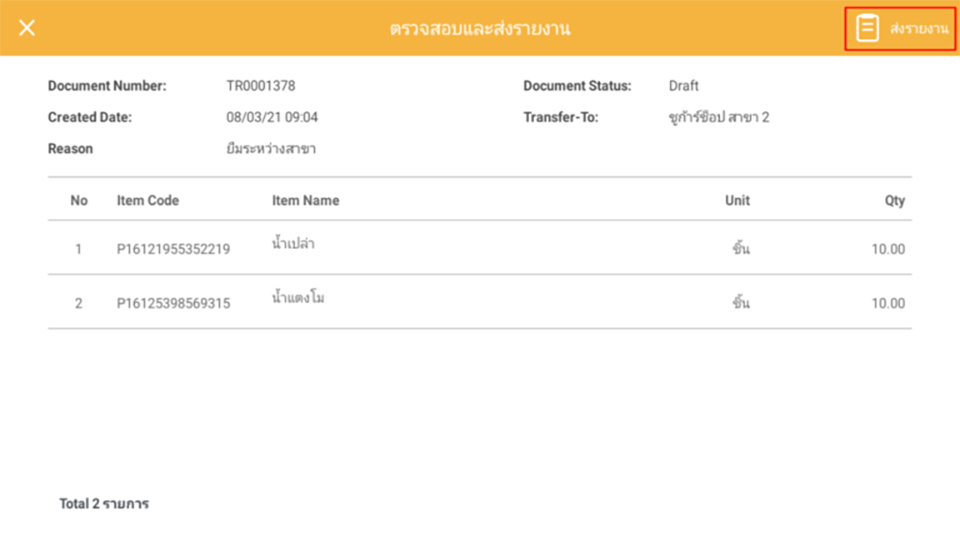
6. ระบบจะแสดงผลข้อมูลที่ต้องการโอนสินค้าออก กดปุ่ม ส่งรายงาน
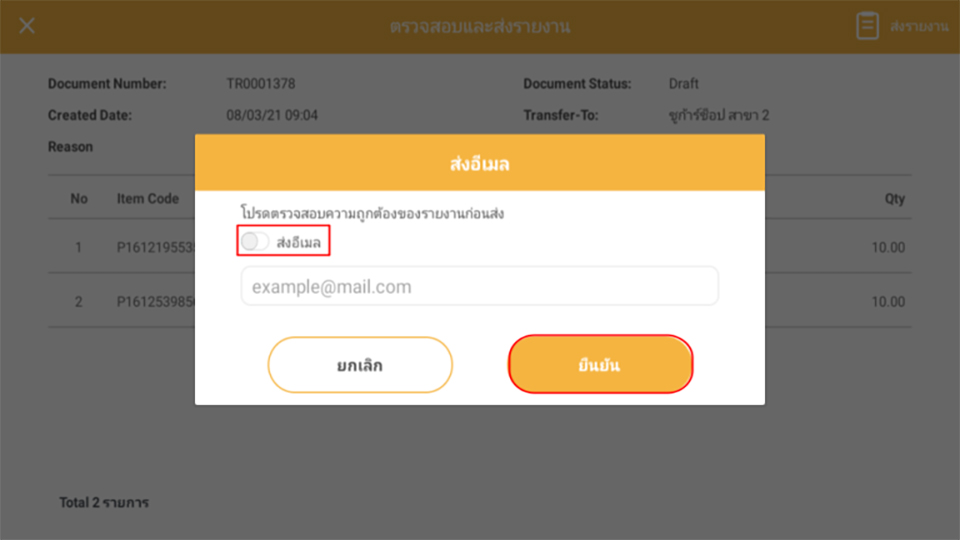
7. กดปุ่ม ยืนยันเพื่อทำการโอนสินค้าออก หรือหากต้องการ ส่งอีเมล ให้ทำการเลื่อนปุ่ม และระบุอีเมล
รับสินค้า
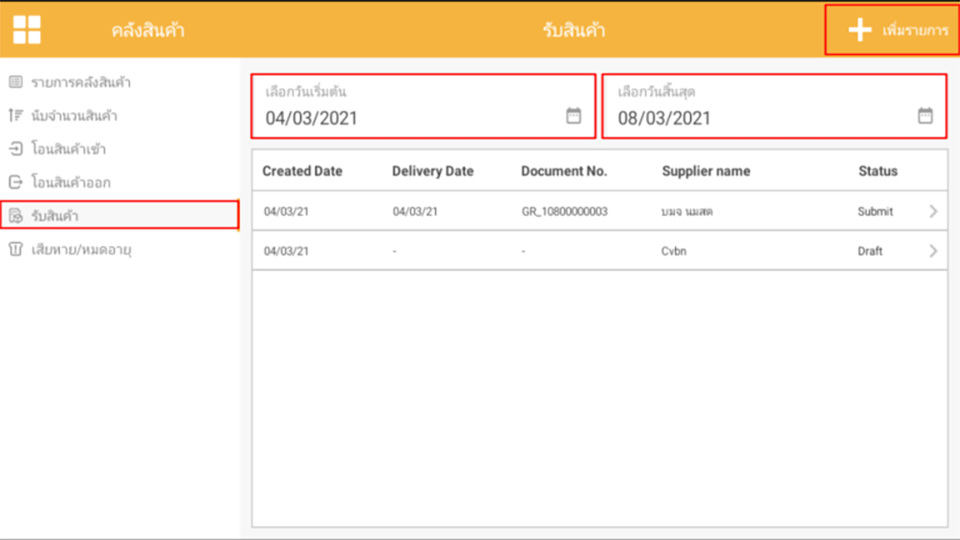
1. เลือกรายการรับสินค้า สามารถตรวจสอบวันที่เริ่มต้น และ วันที่สิ้นสุดได้ หากต้องรับสินค้า ให้กดปุ่ม เพิ่มรายการ
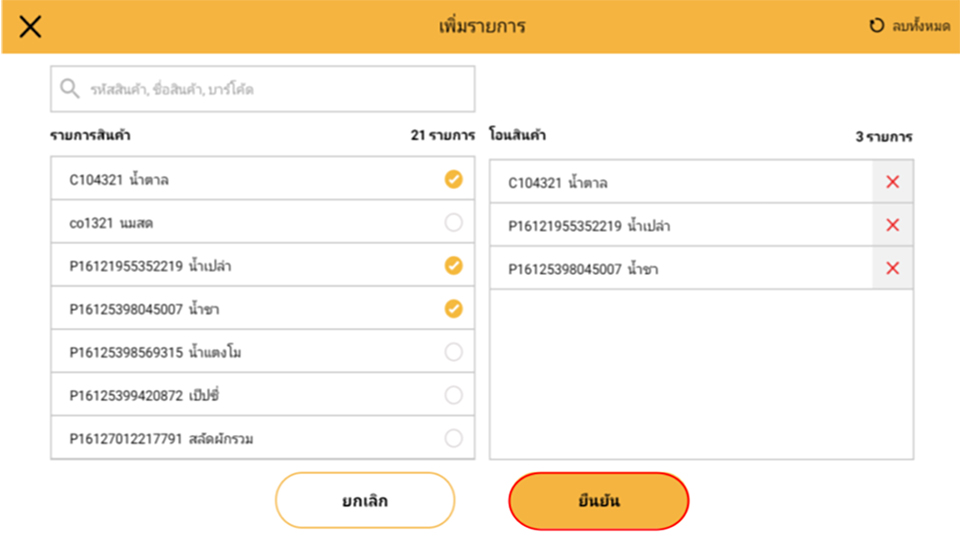
2. เพิ่มรายการสินค้า ที่ต้องการจะรับสินค้า กดปุ่มยืนยัน
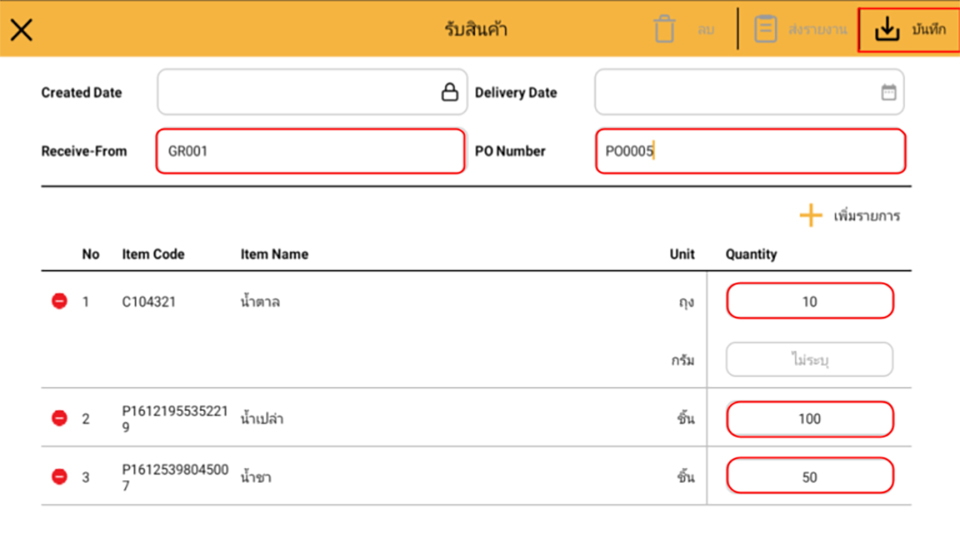
3. ระบบจะแสดงผลข้อมูลสินค้าที่เราต้องการรับสินค้า ระบุตัวเลขสินค้า และกดปุ่ม บันทึก
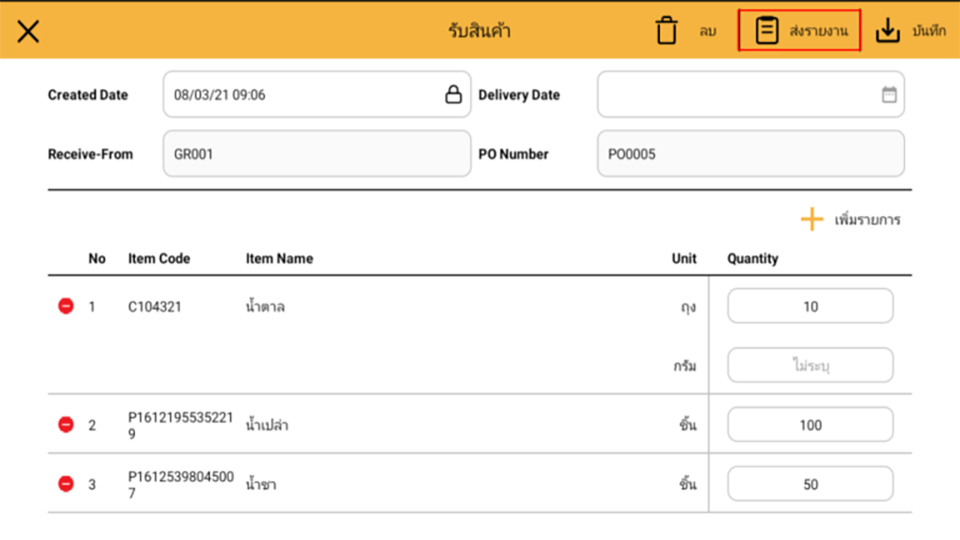
4. กดปุ่มส่งรายงาน
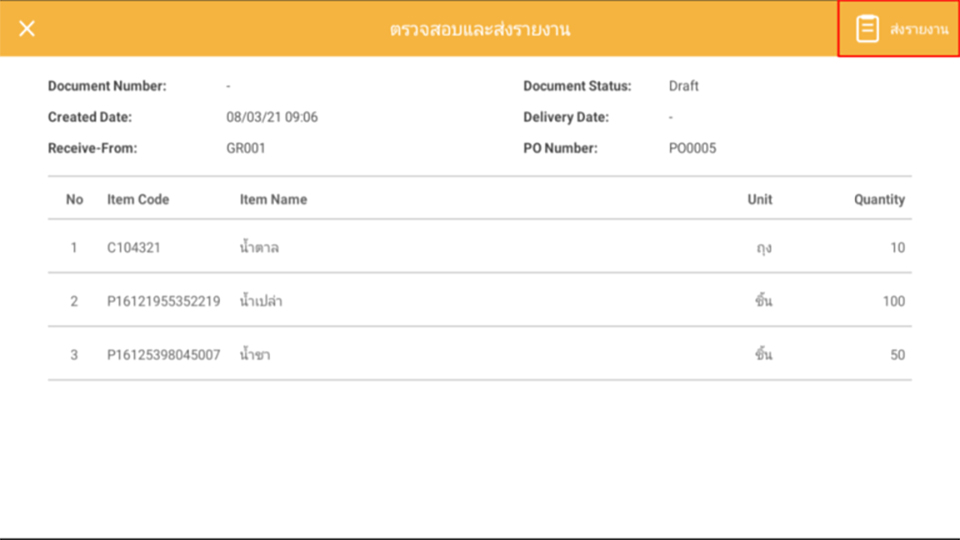
5. ระบบจะแสดงผลข้อมูลสินค้าที่จะรับ กดปุ่ม ส่งรายงาน
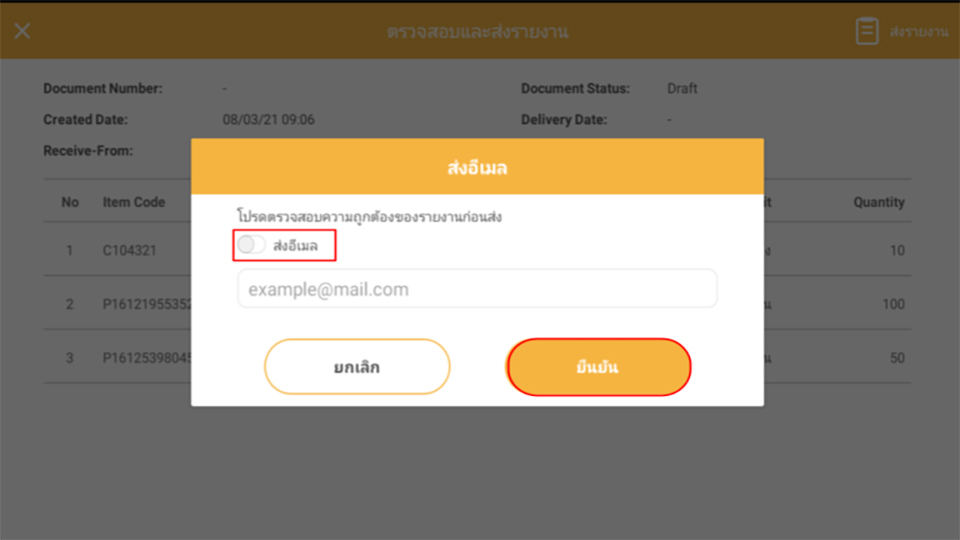
6. กดปุ่มยืนยัน เพื่อทำการรับสินค้า หากต้องการส่งอีเมล ให้ทำการเลื่อนปุ่ม ส่งอีเมล พร้อมกับระบุอีเมลที่ต้องการส่ง
เสียหาย/หมดอายุ
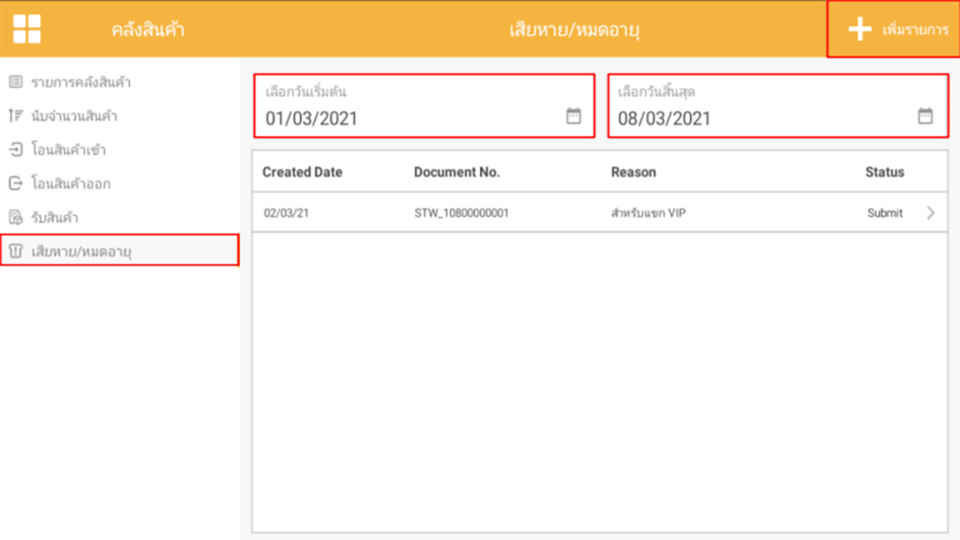
1. เลือกรายการ เสียหาย/หมดอายุ สามารถตรวจสอบวันที่เริ่มต้น และ วันที่สิ้นสุดได้
หากต้องการระบุสินค้าเสียหาย ให้กด ปุ่มเพิ่มรายการ
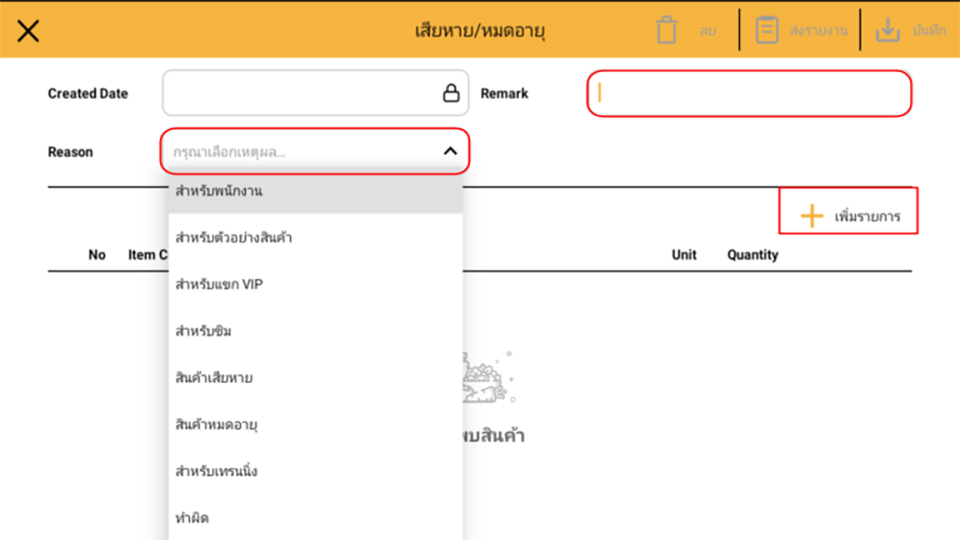
2. ระบุเหตุผลในการบันทึกข้อมูล เช่น สินค้าหมดอายุ สินค้าเสียหาย สินค้ารับแขก ให้ทำการ กดปุ่มเพิ่มรายการ
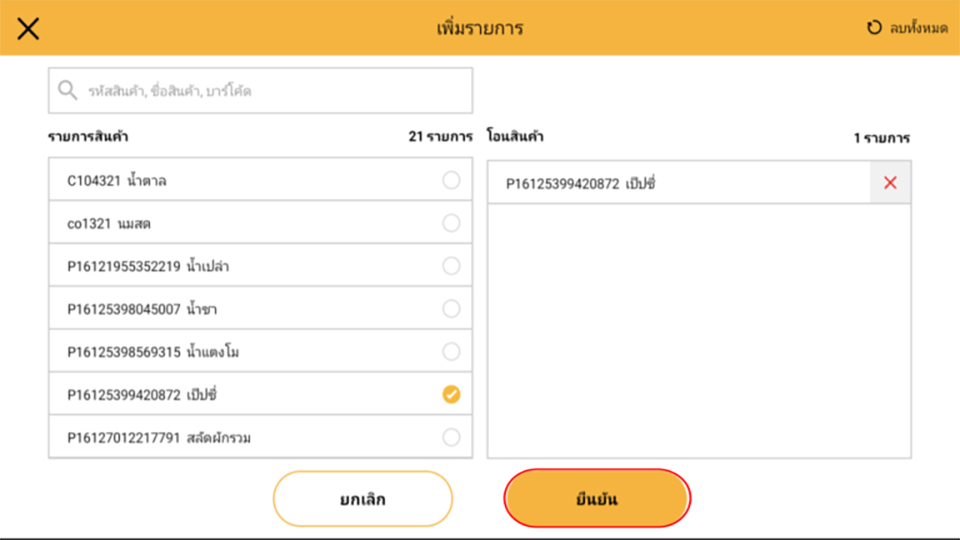
3. ระบบจะแสดงผลข้อมูลสินค้าที่เราต้องการเลือก กดปุ่ม ยืนยัน
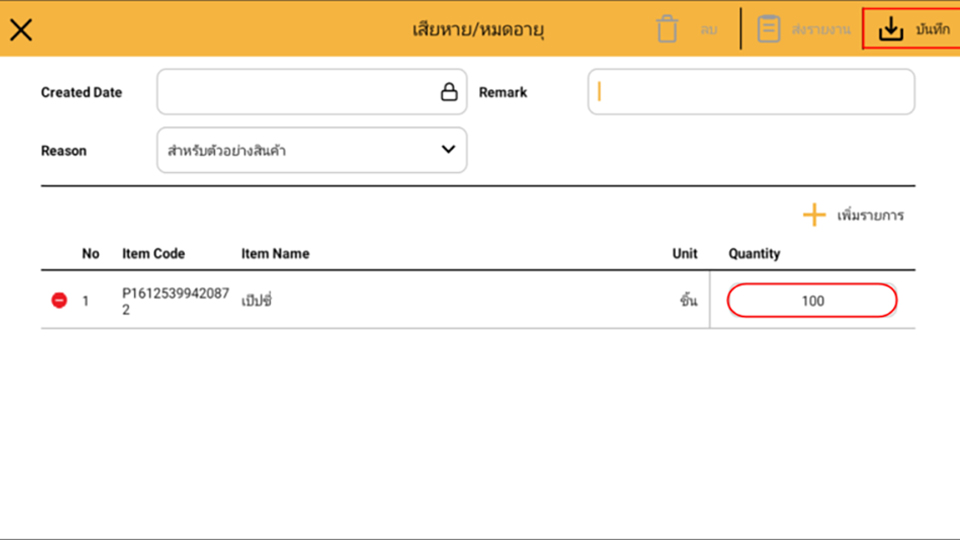
4. ระบุจำนวนสินค้า และกดปุ่ม บันทึก
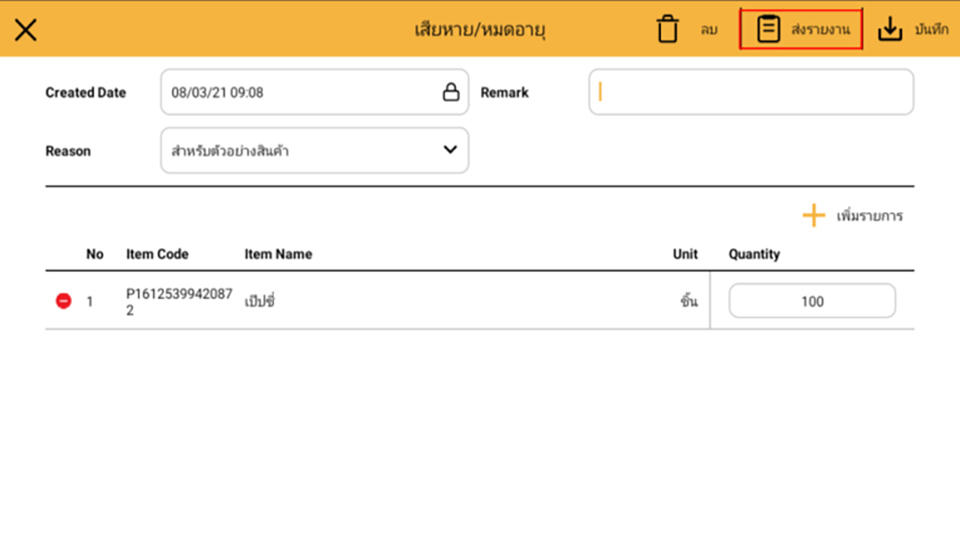
5. กดปุ่ม ส่งรายงาน
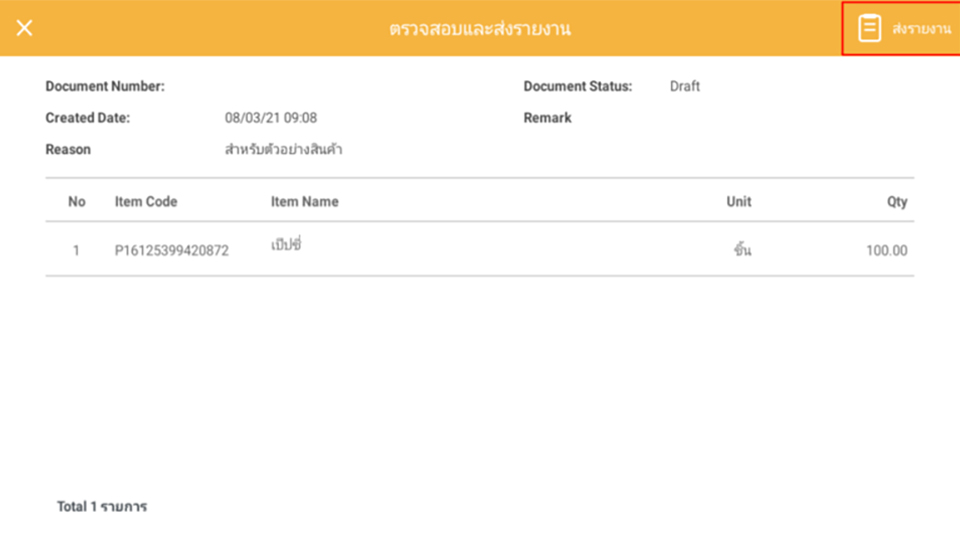
6. ระบบจะแสดงผลข้อมูลสินค้าที่เสียหาย/หมดอายุ กดปุ่ม ส่งรายงาน
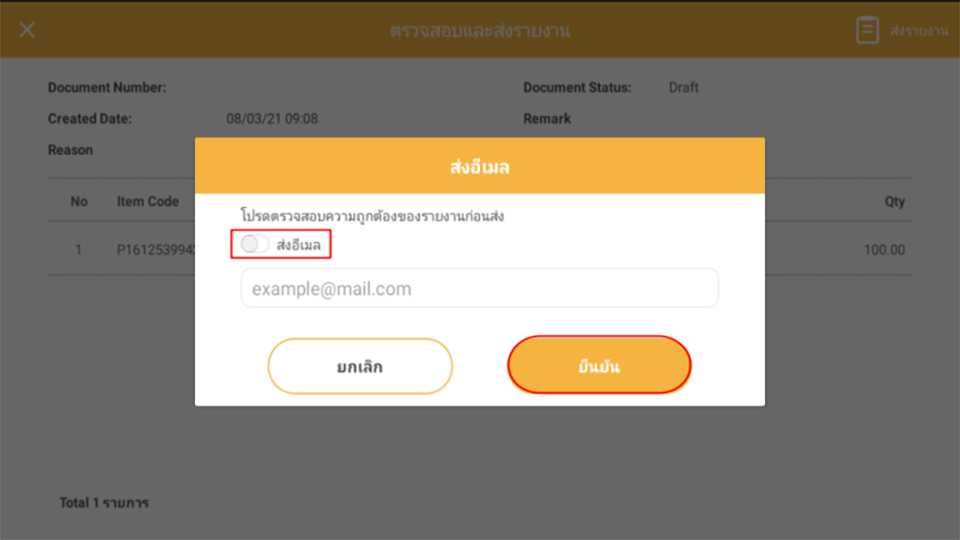
7. กดปุ่มยืนยัน เพื่อทำการรับสินค้า หากต้องการส่งอีเมล ให้ทำการเลื่อนปุ่ม ส่งอีเมล พร้อมกับระบุอีเมลที่ต้องการส่ง
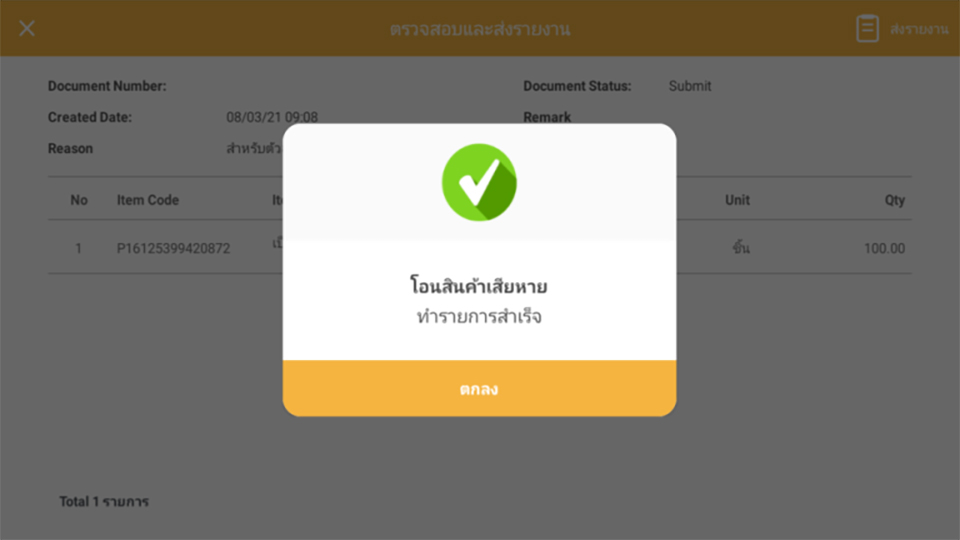
เสร็จสิ้นขั้นตอน การใช้งานเมนู เสียหาย/หมดอายุ
ทุกวัน ตั้งแต่เวลา 9.00 – 18.00 น.

ทุกวัน ตั้งแต่เวลา 9.00 – 18.00 น.